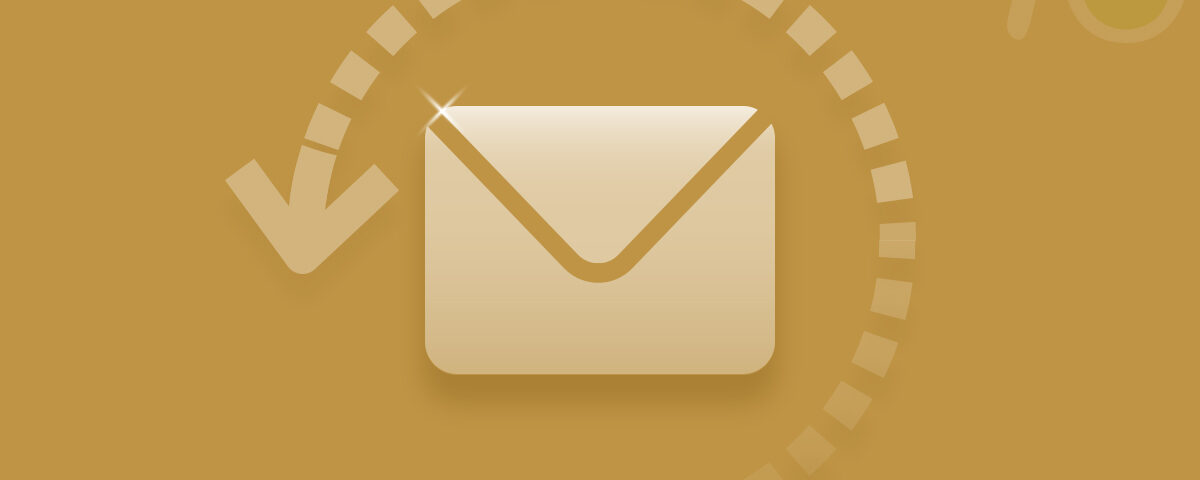*** 최근 Office 업데이트로 인한 Outlook 문제 해결***
소프트웨어 업데이트 (소프트웨어 패치)는 시스템에 설치된 응용 프로그램 / 프로그램 또는 컴퓨터에서 실행되는 운영 체제를 위해 다운로드 할 수있는 무료 소프트웨어입니다.
일반적으로 업데이트는 예상대로 작동하지 않는 응용 프로그램의 기능을 수정하거나 소프트웨어의 사소한 소프트웨어 향상 및 호환성을 보완하기위한 것입니다.
이 업데이트는 새로운 기능을 추가 할뿐만 아니라 소프트웨어의 버그를 수정하여 보안 위협으로부터 보호합니다.
따라서 일반적으로 소프트웨어 업데이트는 문제를 해결하고 프로그램이나 OS에서 발생할 수있는 문제를 방지하는 데 중요한 역할을하므로 매우 중요합니다.
그리고 최근에 Microsoft는 Office 사용자를위한 일부 업데이트도 발표했습니다. 그러나 Microsoft Outlook 2016/2013/2010/2007 사용자는 2017 년 6 월에 릴리스 된 해당 업데이트를 적용한 후 몇 가지 다른 문제에 직면했습니다. 그리고 Outlook 사용자는 최근 Office 업데이트로 인한 Outlook 문제를 해결하는 방법을 궁금하십니까?
따라서 다음은 Outlook의 최근 업데이트로 인한 주요 수정 및 일반적인 문제와 해당 수정 사항입니다.
최신 솔루션 업데이트 후 Microsoft Outlook 문제 :
– 최근 Office 업데이트로 인한 Outlook 문제를 쉽게 해결
1. Outlook 첨부 파일 문제

2007 및 2010은 영향을받는 두 가지 버전의 Outlook으로, 업데이트로 인해 수신 된 전자 메일 첨부 파일의 문제를 보여줍니다. 사용자는 서식있는 텍스트 형식의 이메일 첨부 파일을 열려고 할 때이 결함이 발생할 수 있습니다.
해결책: 이를 제거하기 위해“이 개체를 만드는 데 사용되는 프로그램은 Outlook입니다. 해당 프로그램이 컴퓨터에 설치되어 있지 않거나 응답하지 않습니다. 이 개체를 편집하려면 Outlook을 설치하거나 Outlook의 대화 상자가 닫혀 있는지 확인하십시오.”오류가 발생하면 먼저 실행중인 Outlook 응용 프로그램을 안전하게 닫고 Outlook의 다른 대화 상자가 열려 있는지 확인하십시오. 그렇다면 종료하십시오.
2. 검색 문제 – Outlook 검색에서 전체 결과를 표시하지 못함
사용자가 Outlook에서 무언가를 찾으려고하면 다음과 같은 오류가 발생합니다. “문제가 발생하여 검색을 완료 할 수 없습니다”또는 “항목이 여전히 색인화되어있어 검색 결과가 불완전 할 수 있습니다.”
또한이 문제는 Windows 10, Windows 8 및 Windows 7 컴퓨터에서 실행되는 모든 Outlook 버전에서 거의 나타났습니다.
고치다: 이 검색 문제를 해결하려면 Outlook 용 Windows 데스크톱 검색 기능을 비활성화하거나 Outlook의 색인을 다시 작성해야합니다.
Outlook 용 Windows 데스크톱 검색 기능을 비활성화하는 방법은 무엇입니까?
열다 Control panel.
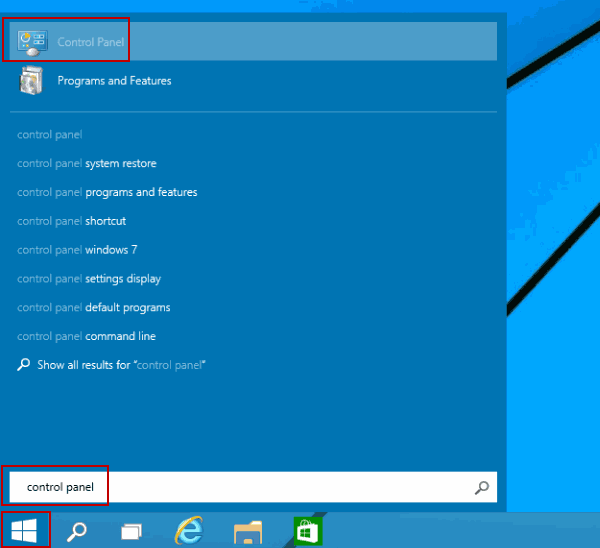
검색 및 열기Indexing Options.
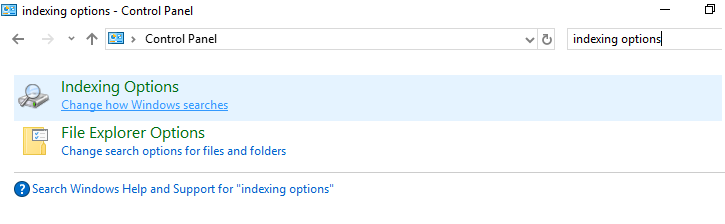
고르다Modify 선택권.
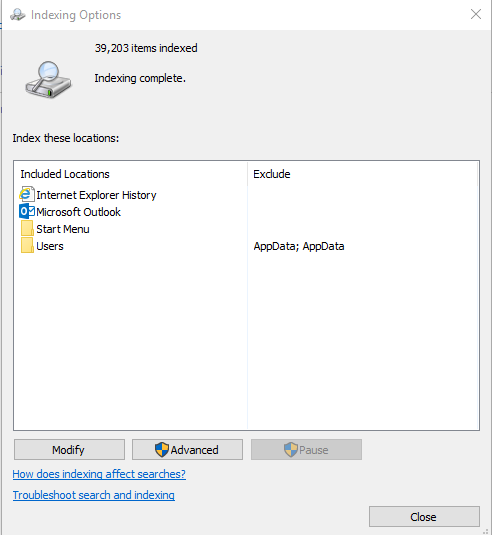
체크 해제Microsoft Outlook 목록에서OK 단추.
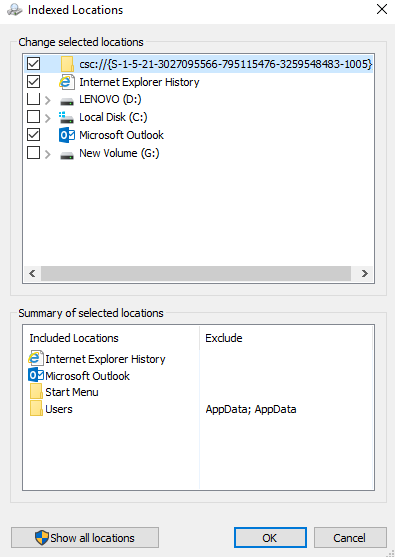
Outlook을 다시 색인하는 방법은 무엇입니까?
1: 로 이동Control panel.
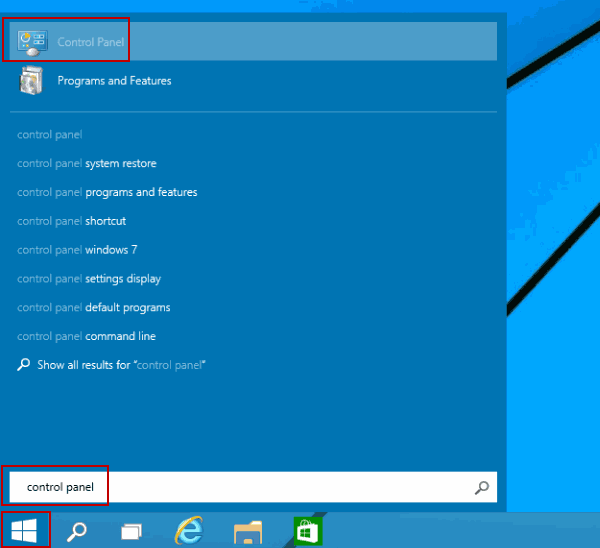
2: 찾아서 열기 Indexing Options.
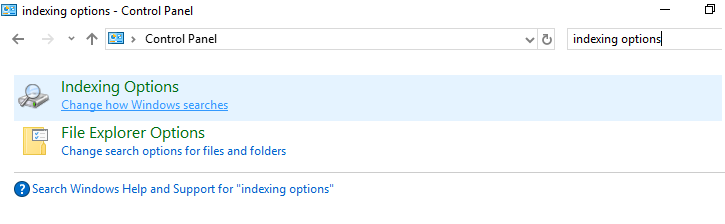
3: 고르다Advanced 선택권.
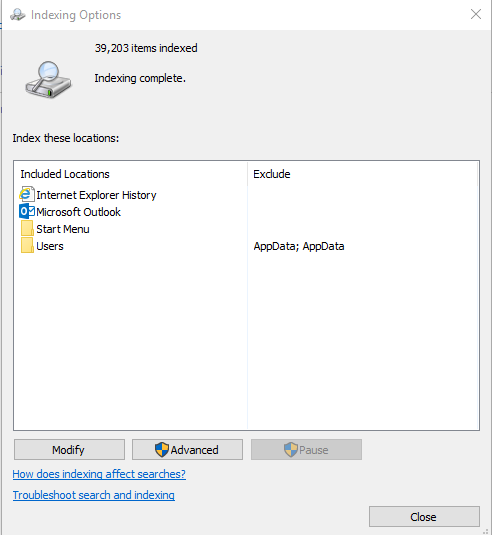
4: 고르다Rebuild 그리고 선택 OK.
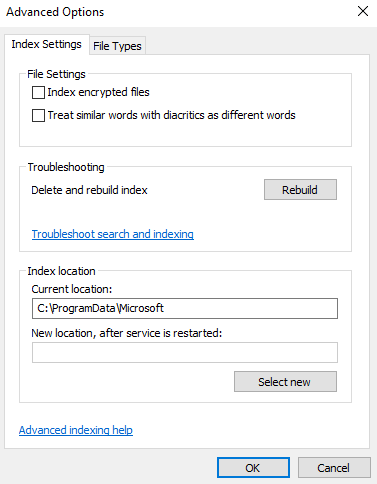
재 인덱싱 완료를 기다립니다.
3. 첨부 파일을 여는 중 오류
A. “정책 설정 오류로 인해이 파일에서 하나 이상의 개체가 비활성화되었습니다”
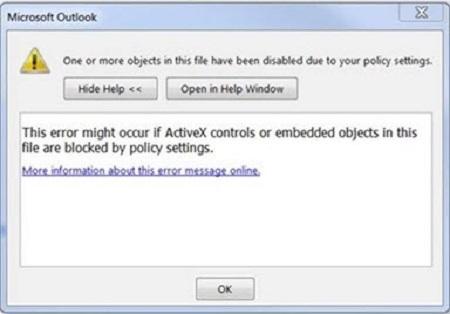
만약ShowLevel1Attach Outlook에서 수준 1 첨부 파일을 표시 할 수 있도록 설정되어 있으면 Outlook 첨부 파일을 여는 동안이 오류가 발생합니다.
문제 해결: 이 오류를 해결하려면 전자 메일 형식을 HTML 또는 텍스트로 변경하십시오. 또한 이메일 첨부 파일을 컴퓨터 하드 드라이브에 저장하고 저장된 위치에서 엽니 다. Outlook에서 직접 여는 대신
B. “MAPI가 정보 서비스를로드 할 수 없습니다”

Outlook 2007에서 일정, 연락처 또는 작업에 액세스하려고하면 “폴더 집합을 열 수 없습니다. MAPI가 정보 서비스 C : \ PROGRA ~ 2 \ COMMON ~ 1 \ Apple \ Internet Services \ APLZOD.dll을로드 할 수 없습니다. 서비스가 올바르게 설치 및 구성되어 있는지 확인하십시오.”화면에 오류가 나타납니다.
해결: 위의 오류를 해결하려면 Outlook에서 등록되지 않은 MAPI 서비스의로드를 중지해야합니다.
노트: 레지스트리를 잘못 수정하면 심각한 문제가 발생합니다. 따라서 레지스트리를 수정하기 전에 레지스트리를 백업하고 기술 전문가의 도움을 받아이 방법을 사용해보십시오.
Outlook에서 등록되지 않은 MAPI 서비스를 비활성화하는 단계 :
- 로 이동Start 메뉴, 열기Run 창 입력 regedit 그리고 명중OK
- 찾아서 엽니 다 HKCU\Software\Microsoft\Office\12.0\Outlook\Security\ subkey
- 에서Edit 메뉴에서 선택New, 그리고 선택 DWORD Value
- 주기AllowUnregisteredMapiServicesas ~의 이름DWORD, 그리고 명중 Enter 키
- 생성을 마우스 오른쪽 버튼으로 클릭 DWORD e AllowUnregisteredMapiServices 그리고 선택 Modify
- 확인하십시오 Value 데이터 박스는 0 (~로 바꾸다 0 만약 그렇다면1) 그리고 선택OK
- 출구Registry Editor 시스템을 다시 시작
C. “신뢰할 수있는 출처의 첨부 파일 만 열어야합니다”
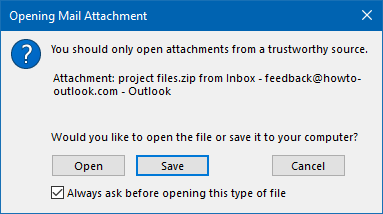
때로는 사용자가 신뢰할 수있는 출처에서 첨부 파일을 받았을 때에도 “신뢰할 수있는 출처에서만 첨부 파일을 열어야합니다”라는 메시지 첨부 파일 열기 경고 오류가 발생했습니다.
해결 방법: 계속 진행 Open 또는Save 신뢰할 수있는 소스에서 보낸 경우에만 마법사에 옵션이 표시됩니다.
나중에이 오류가 발생하지 않도록하려면이 유형의 파일 옵션을 열기 전에 항상 요청을 선택 취소하십시오.
노트: Outlook받은 편지함이 자동으로 업데이트되지 않음 최근 Office 업데이트를 설치 한 후 발생할 수있는 문제 목록에 문제가 나타나지 않습니다. Outlook 또는 해당 데이터 파일 PST에 문제가있는 경우 업데이트되지 않은받은 편지함 문제가 발생할 수 있습니다.
따라서 Outlook 업데이트 이후에 나타나는 결함이라고 생각하지 마십시오. 대신 프로필 또는 PST 파일을 복구하여 수정하십시오.
위에 나열된 문제 외에도 Outlook 사용자는 “폴더 목록에 일부 폴더가 더 이상 표시되지 않지만 검색을 사용하여 누락 된 폴더 내에 저장된 항목을 찾을 수 있습니다”, “폴더가 사라지거나 이전 이름으로 돌아가는 등의 여러 다른 문제가 발생했습니다. ”,“연결된 계정에서 이메일을 보내거나받지 못함”,“일반 텍스트로 이메일을 전달할 때 첨부 파일이 제거됨”,“이메일에 첨부 된 Excel 파일을 미리 보려고하면 Outlook 2016이 중지됨” 파일> 오류 메시지가있는 옵션을 클릭하십시오.-파일 Mso98Win32Client.dll이 Microsoft Outlook과 호환되지 않습니다. Outlook을 다시 설치하십시오”등
운 좋게도 Microsoft는 업데이트 이후에 발생하여 최근에 해결 된 이러한 문제를 인정했습니다. 따라서 위의 해결 방법을 시도한 후에도 이러한 문제가 계속 발생하면 최근 Office 업데이트로 인한 Outlook 문제를 해결하는 방법에 대해 걱정하지 마십시오. Microsoft의 공식 사이트를 방문하여 적절한 Office 업데이트를 설치하십시오.